Los 12 mejores métodos para reparar el error NET::ERR_CERT_DATE_INVALID
Publicado: 2022-04-08En muchas ocasiones, debe haber encontrado un mensaje de error " NET::ERR_CERT_DATE_INVALID " que aparece en su navegador. Los usuarios suelen entrar en pánico en este momento y no pueden acceder a la página web hasta que se resuelva. Esta situación particular puede ser muy irritante tanto para los usuarios como para los administradores del sitio web.
Pero la parte de alivio es que este error NET::ERR_CERT_DATE_INVALID es bastante común y puede ocurrir debido a muchas razones posibles. Pero también debería saber de qué se trata este error NET::ERR_CERT_DATE_INVALID. y en qué ocasiones puede encontrarse con este tipo de errores reflejados en su navegador.
Cuanto mejor comprenda el error, será más fácil prevenirlo en el futuro. Sin embargo, también hay muchas soluciones fáciles que aprenderá en esta publicación detallada. Pero antes de eso, entendamos primero el significado de NET::ERR_CERT_DATE_INVALID. ¿Cómo es en diferentes navegadores populares?
¡Comencemos!
¿Cuál es el significado del error NET::ERR_CERT_DATE_INVALID?
En el navegador Chrome, encontrará el error NET::ERR_CERT_DATE_INVALID, generalmente denominado "Su conexión no es privada". Sin embargo, diferentes navegadores le mostrarán variaciones para este error en particular. Pero todas estas variaciones tienen el mismo significado y, en realidad, no le impiden acceder al sitio web, sino que le advierten sobre los riesgos.
Aunque puede ignorar la advertencia y continuar, no le recomendamos que lo haga. Todas estas advertencias sugieren el mismo significado de que ha habido algún problema con la validez de su certificado SSL y no es seguro acceder al sitio web o si ignora la advertencia, puede estar en riesgo de seguridad.
Ahora veamos cuáles son las posibles causas que desencadenan el error NET::ERR_CERT_DATE_INVALID.
¿Por qué ocurre el error NET::ERR_CERT_DATE_INVALID?
De la sección anterior, hemos mencionado que el error NET::ERR_CERT_DATE_INVALID generalmente se activa cuando hay un problema con su certificado SSL. Pero, ¿cuáles son las posibles otras razones asociadas con este error NET::ERR_CERT_DATE_INVALID y qué debe hacer para evitarlo? ¡Averigüémoslo!
- Antivirus mal configurado : este error NET::ERR_CERT_DATE_INVALID puede activarse si hay un software antivirus mal configurado o una conexión a Internet no segura en el extremo del usuario.
- Incompatibilidad con el navegador : podría haber problemas de compatibilidad o configuración con el navegador que está utilizando para acceder al sitio web.
- Problema con el certificado SSL : podría haber un problema con su certificado SSL, ya sea que haya caducado o que no haya sido emitido por fuentes confiables.
- SSL Glitch : el error también se puede desencadenar si hay un problema con usted, ya sea la fecha del certificado SSL y el sistema o ambos pueden ser los culpables.
Ahora, veamos cómo aparece este error NET::ERR_CERT_DATE_INVALID en diferentes navegadores.
Variaciones del error NET::ERR_CERT_DATE_INVALID en diferentes navegadores
Dado que Chrome tiene la cuota de mercado máxima y la mayoría de los usuarios encontrarán el mismo mensaje de error. Pero otros usuarios del navegador experimentarán diferentes mensajes de error en sus pantallas.
Veamos las diferentes variaciones que encontrará en diferentes navegadores.
Navegador web Google Chrome
En el navegador Chrome, el error NET::ERR_CERT_DATE_INVALID suele mostrar “ tu conexión no es privada ”. Puede ignorar el mensaje y continuar con el sitio web haciendo clic en el botón Avanzado y aceptando la condición. Pero no se recomienda hacerlo.
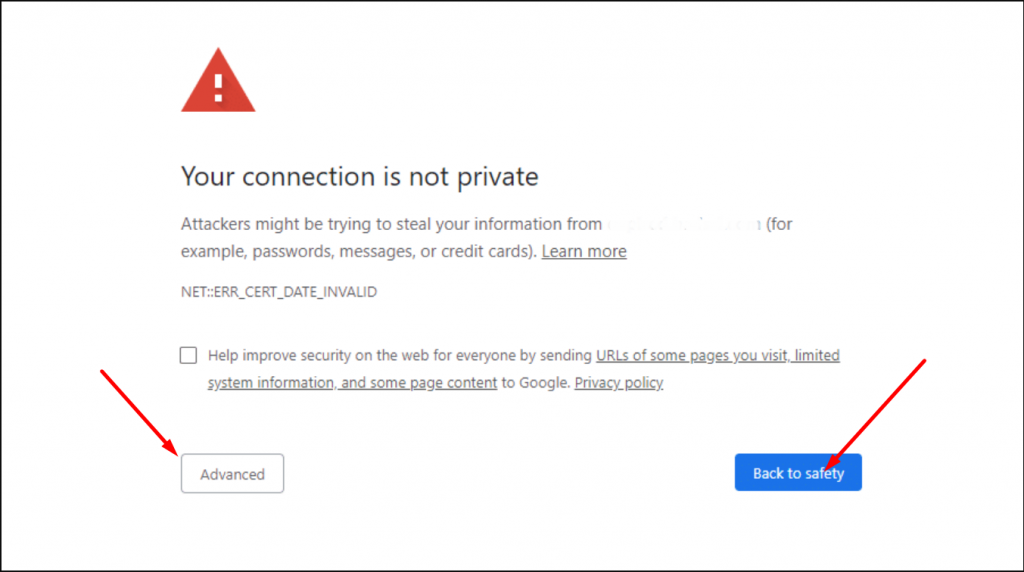
También hay problemas relacionados con el certificado SSL que puede encontrar en su navegador Chrome con el prefijo "NET::ERR_CERT", que muestra que hay un problema con el certificado. Por ejemplo, el error NET::ERR_CERT_AUTHORITY_INVALID muestra que el navegador no puede validar la autoridad del certificado.
Mozilla Firefox
El mismo mensaje de error NET::ERR_CERT_DATE_INVALID que verá en Mozilla Firefox con un aspecto completamente diferente. En Firefox encontrará una advertencia de seguridad encerrada con un contorno amarillo como se muestra en la imagen a continuación:
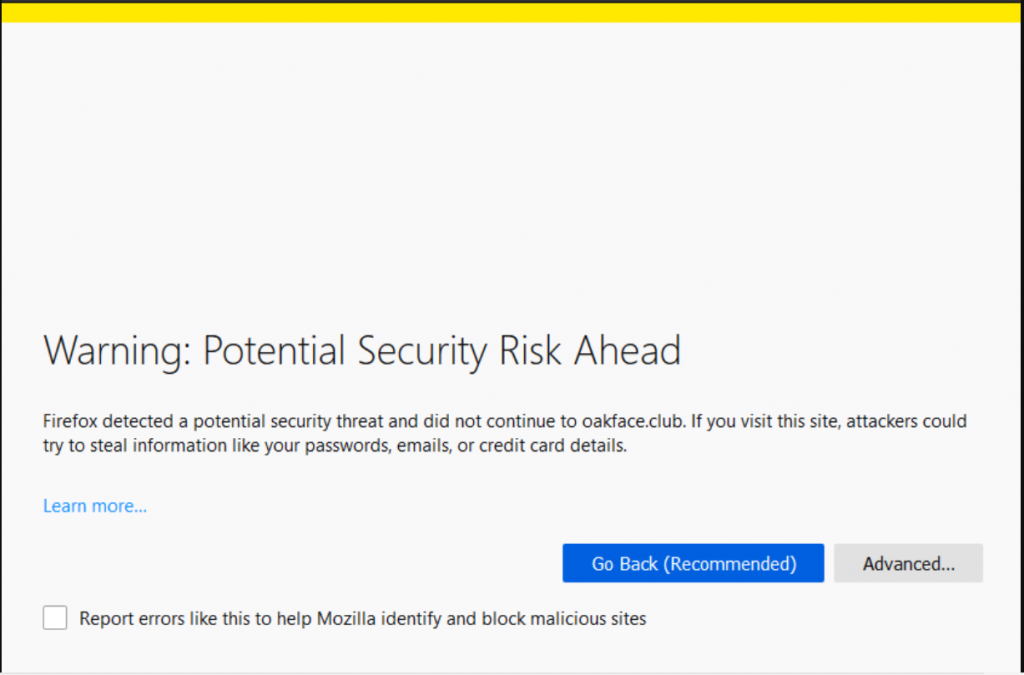
Para ignorar este mensaje y continuar (cosa que no le recomendamos que haga), encontrará más información sobre el error y una opción para " Aceptar el riesgo y continuar ".
Safari
En Safari Browser, no encontrará el mismo mensaje de error que se muestra en la página web como en los dos navegadores anteriores. Pero aparecerá el mensaje "Esta conexión no es privada" con todas las posibles razones mencionadas como se muestra en la imagen a continuación:
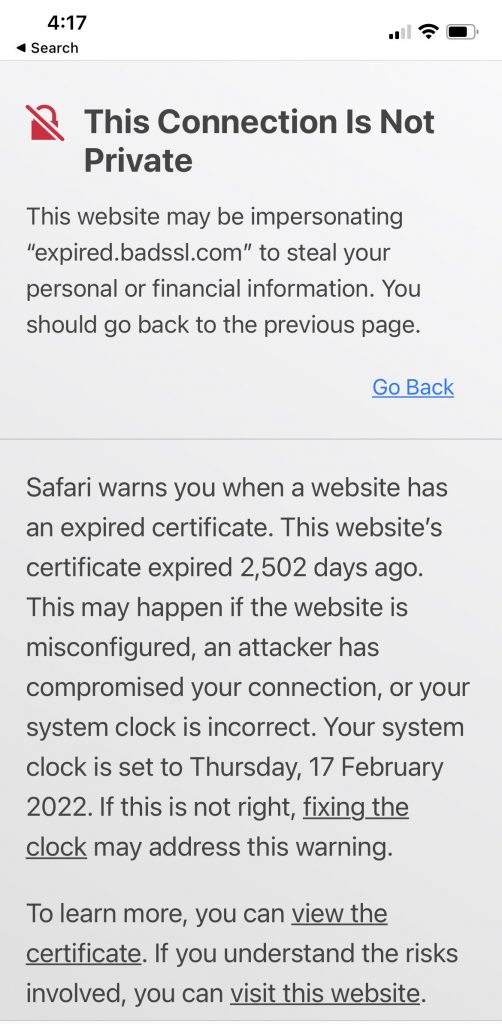
Sin embargo, aún puede ignorar el mensaje de error y proceder a visitar el sitio web bajo su propio riesgo.
Borde de Microsoft
Aunque Microsoft Edge tiene la menor participación de mercado global, algunos usuarios aún prefieren usarlo. Y pueden experimentar el mismo problema con un aspecto ligeramente diferente. El texto de error aparecerá como "Tu conexión no es privada". Pero cuando hace clic en el botón avanzado, mostrará la información sobre cuánto tiempo ha caducado el certificado SSL.
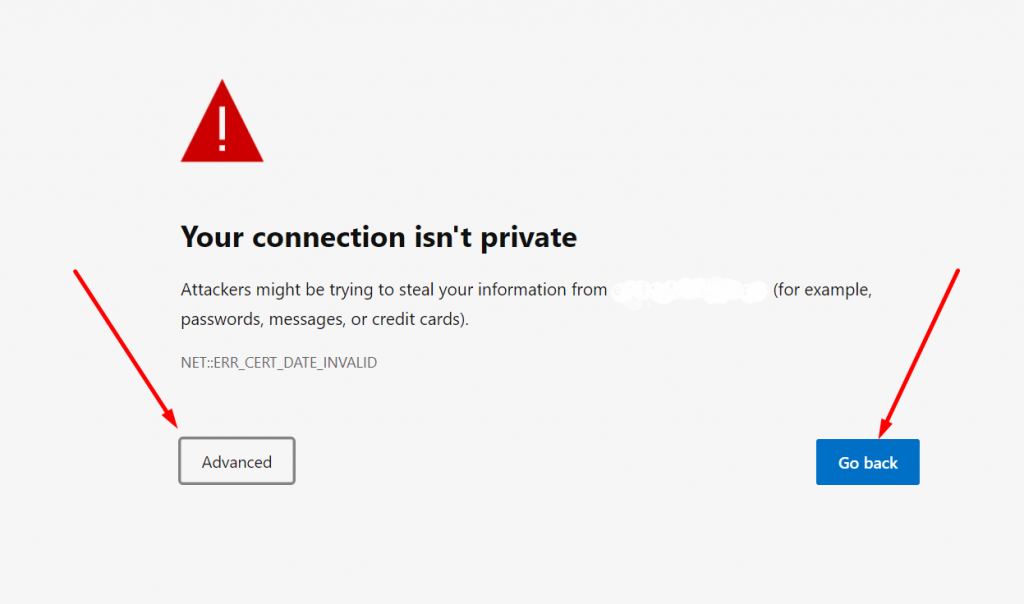
Al igual que los navegadores anteriores, Microsoft edge también le brinda la opción de continuar con el sitio web bajo su propio riesgo, pero a veces el navegador no le permitirá continuar con el proceso hasta que haya solucionado el error.
¿Debe ignorar el mensaje de error y continuar?
Nuestra respuesta sería un gran no, le recomendamos encarecidamente que no ignore el mensaje de error y continúe con el sitio web. No solo este error en particular, sino cualquier mensaje de error que se muestre en su navegador no debe ignorarse y debe corregirse lo antes posible para evitar cualquier tipo de daño.
Resumiendo todos los hechos, cada vez que encuentre este mensaje de error en su navegador Chrome, eso simplemente significa que el sitio que está tratando de visitar no es seguro y puede robar sus datos fácilmente. Por lo tanto, debe concentrarse en resolver el error lo antes posible para que no obstaculice el tráfico a su sitio web.
¿Cómo corregir el error NET::ERR_CERT_DATE_INVALID?
Ahora, sabe qué significa el error NET::ERR_CERT_DATE_INVALID, cómo aparece en diferentes navegadores y en qué condiciones puede encontrar este error. Háganos saber cómo puede resolver el problema con los mejores métodos posibles.
1. Al actualizar y recargar la página
Uno de los métodos más básicos y comunes que en su mayoría funciona con la mayoría de los errores es recargar o actualizar la página web. También puede cerrar y volver a abrir el navegador antes de acceder a la página web.
A veces, estos métodos simples y básicos pueden incluso solucionar sus problemas complejos en solo unos segundos en lugar de seguir los métodos complejos de solución de problemas.
2. Corrija la fecha y la hora de su PC
Aquí, el método más básico y fácil que puede hacer es verificar y corregir la fecha y la hora de su PC. Es porque el navegador que está utilizando usa la fecha y hora predeterminadas de su PC para verificar la validez del certificado SSL del sitio web.
Y si ha configurado mal la fecha o la hora de su sistema, lo más probable es que su navegador haya provocado este error. Aunque, si ya configuró la hora de su PC según la zona horaria local, este error aún puede activarse si viaja a través de diferentes zonas horarias.
Para evitar tal situación, le recomendamos que habilite la hora, la fecha y la zona horaria automáticas.
Para verificar y corregir el tiempo de configuración de su PC con Windows que se ejecuta en Windows 11, lo primero que debe hacer es ir al ícono de Windows ubicado en la esquina inferior izquierda de su pantalla como se muestra en la imagen.
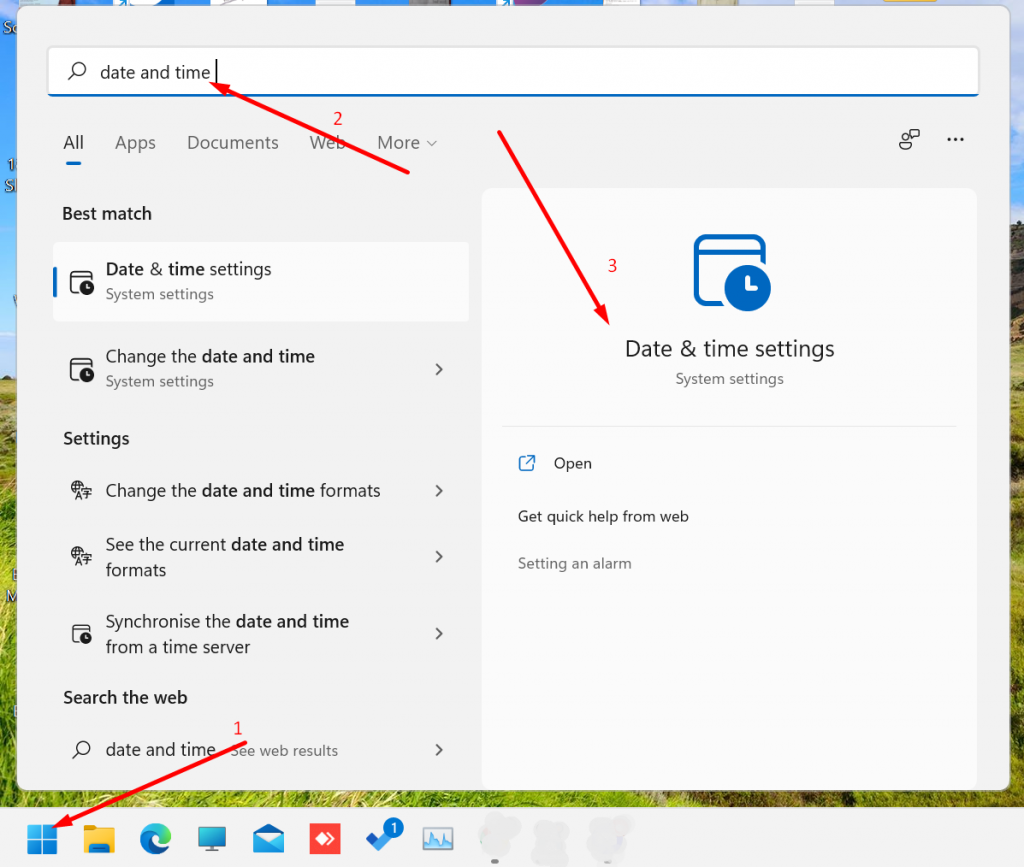
Escriba "fecha y hora" en la barra de búsqueda en el paso 2 y luego haga clic en la configuración de fecha y hora, como se muestra arriba, se abrirá una nueva ventana y habilitará " Establecer hora automáticamente ".
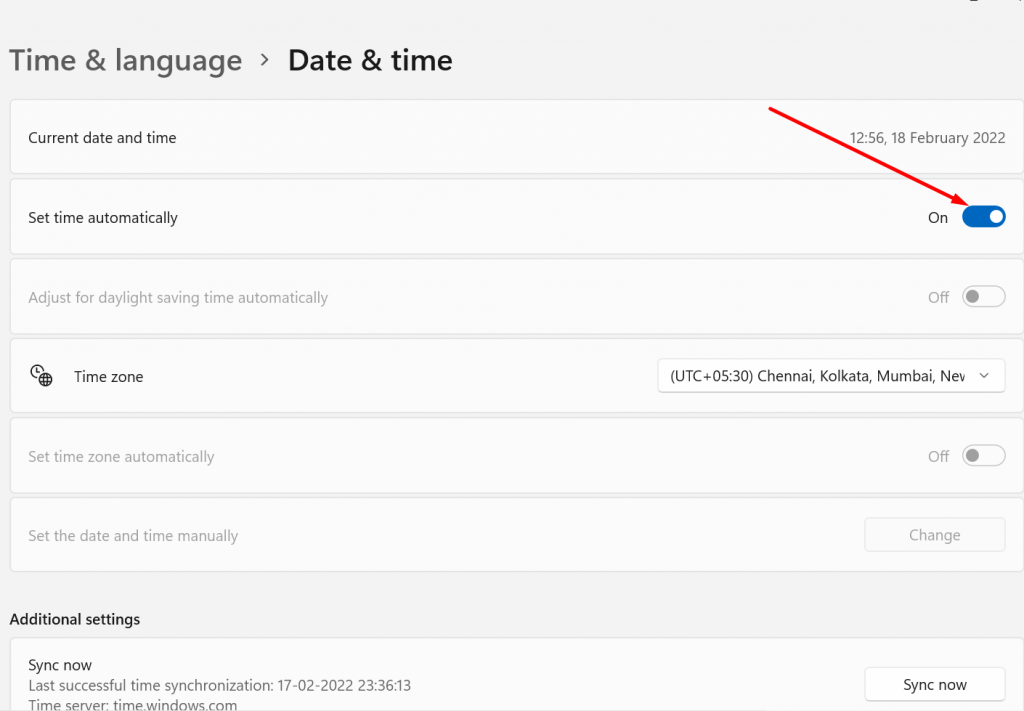
Ahora que ha terminado, sin embargo, si el error persiste, puede probar los otros métodos que discutiremos en las próximas secciones.
3. Comprobar la Validez del Certificado SSL
Otra de las razones más comunes por las que se activa este cuadro de error es la validez caducada de los certificados SSL. Sí, es cierto que los certificados SSL caducan y debe volver a emitirlos después de su fecha de caducidad. Si el error aparece en su sitio web, probablemente signifique que el certificado SSL de su sitio web ha caducado y debe volver a emitirlo lo antes posible.
Puede verificar fácilmente la validez del certificado de su sitio web directamente desde el navegador Chrome. Todo lo que necesita hacer es abrir su sitio web, en la misma página, haga clic con el botón derecho y seleccione " Inspeccionar elemento" como se muestra en la imagen a continuación:
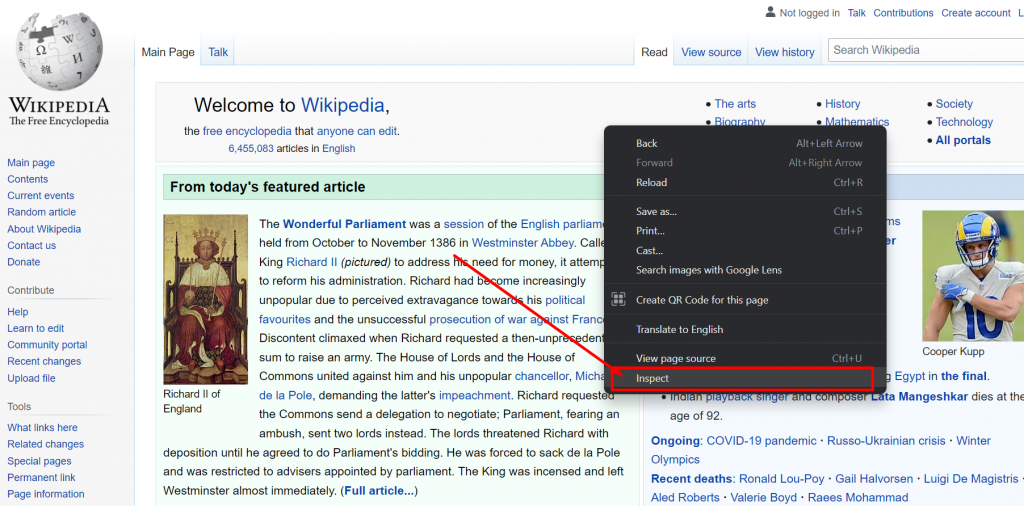
Ahora, navegue a través de la pestaña de seguridad como se muestra a continuación:
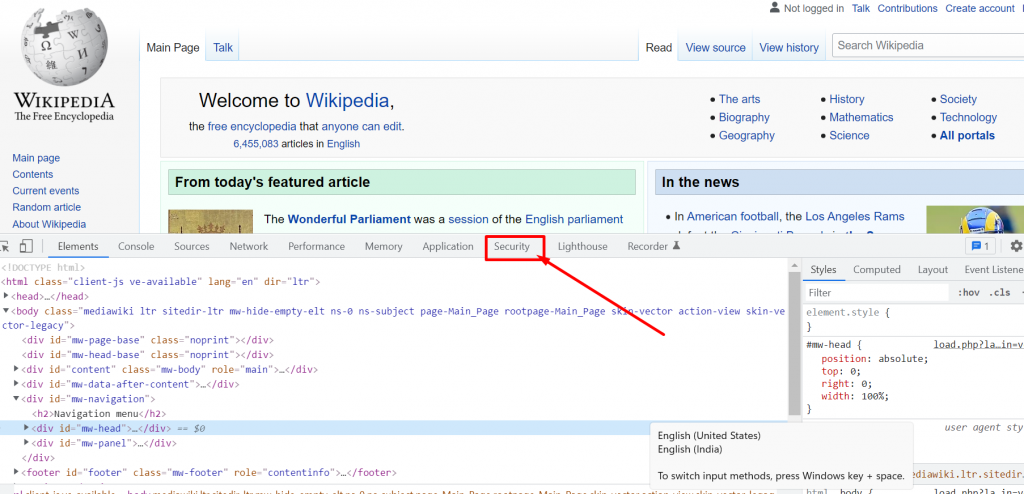
Cuando haga clic en la pestaña "Seguridad", podrá ver una descripción general de la seguridad. Para verificar la validez del certificado, haga clic en el botón "Ver certificado" y aparecerá una ventana emergente que muestra todos los detalles del certificado como se muestra a continuación:
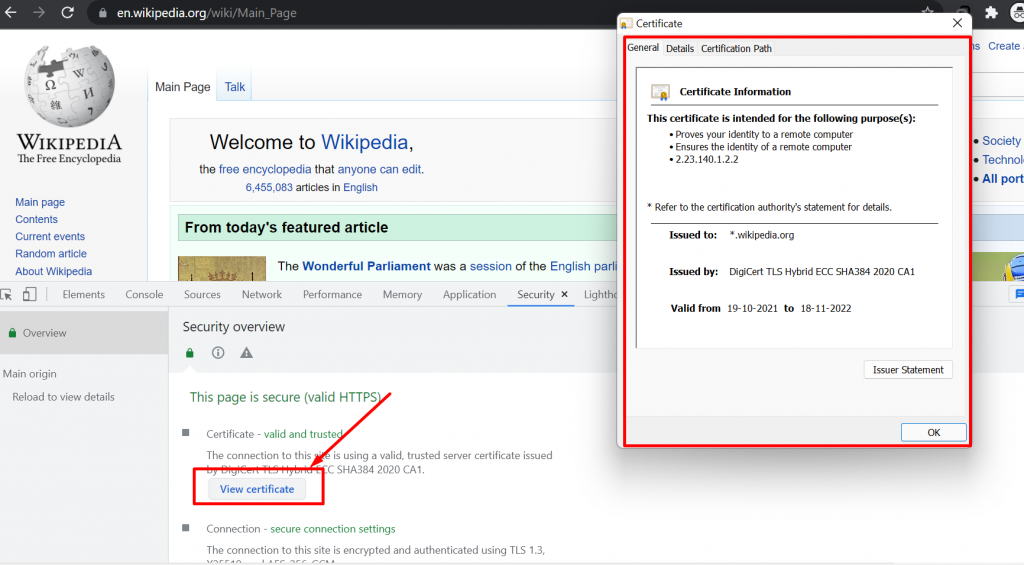
Aparte de esto, también hay varias herramientas en línea como DigiCert o Geocerts disponibles con la ayuda de las cuales podrá verificar la validez del certificado SSL de su sitio web o el de cualquier persona. Sin embargo, para los sitios web de otros, solo puede informar a sus administradores sobre lo mismo.
Para volver a emitir el certificado SSL para su sitio web, puede hacer lo siguiente:
- Solicite a su proveedor de servicios de alojamiento web que vuelva a emitir el certificado SSL.
- También puedes hacerlo tú mismo desde el Panel de control.
- Compruebe si ha habilitado HTTPS o no.
- Revisa todas las URL
- Compruebe si su proveedor de alojamiento le proporciona SSL gratuito o no. si no, cambie a otro alojamiento web que ofrezca SSL gratis en sus planes.
WPOven ofrece un certificado SSL gratuito de LetsEncrypt en todos los planes, lo que lo convierte en una experiencia más segura y tranquila.
4. Evita usar Redes Públicas o Wi-Fi
En general, las redes o Wi-Fi públicas no están protegidas, por lo que cuando intenta acceder a un sitio web desde una red pública o no segura, su navegador le advertirá sobre lo mismo. Por su seguridad, se recomienda encarecidamente que no utilice ninguna red Wi-Fi pública o red pública que no sea segura y pueda dañar su sitio web o filtrar información vital.
Más bien, busque una red privada o use el punto de acceso de su teléfono móvil. Incluso puede tomar la ayuda de una VPN o una red privada virtual para verificar si el problema persiste o no. Sin embargo, si anteriormente habilitó una VPN y se produjo el error, probablemente se deba a la propia VPN y debe apagarla de inmediato.
5. Verifique sus extensiones o complementos de Google Chrome
A veces, los complementos o extensiones defectuosos de terceros encuentran seguridad SSL y desencadenan errores. Debe verificar y averiguar si los complementos instalados son los culpables o no, si los hay, elimínelos de inmediato. Para hacerlo, siga estos sencillos pasos que se detallan a continuación:
- Lo primero que debe hacer es abrir su navegador Google Chrome y escribir "chrome://extensions" en la barra de direcciones.
- Deshabilite cada complemento uno por uno y verifique simultáneamente si el error persiste hasta que encuentre la extensión corrupta.
- Si puede determinar el complemento culpable, elimínelo de inmediato y habilite los otros complementos deshabilitados.
6. Mantenga actualizado su navegador web y PC
Para evitar amenazas de seguridad o problemas de compatibilidad, siempre se recomienda encarecidamente actualizar su software con la última versión disponible. Del mismo modo, para evitar errores y amenazas, siempre debe actualizar su navegador web y el sistema operativo que está ejecutando en su PC a la última versión disponible.
Además, es posible que algunos archivos de los certificados SSL no funcionen con las versiones anteriores de un sistema operativo, lo que puede desencadenar un error " Net::ERR_cert_date_invalid " en su página web.
Del mismo modo, si está ejecutando un navegador desactualizado, también puede desencadenar este error y debe actualizarlo lo antes posible.
7. Revisa tu antivirus
A veces, su antivirus o cualquier software antimalware que se ejecute en su PC también puede desencadenar un error Net::ERR_cert_date_invalid. Puede suceder debido a configuraciones mal configuradas en su programa Antivirus. Para verificar esto, lo primero que debe hacer es deshabilitar temporalmente su antivirus y navegar hasta el navegador web para verificar si el error persiste.

Si descubre que el software antivirus fue el principal culpable, primero debe actualizar su antivirus con la última versión disponible y, si aún así no funciona, puede comunicarse con el equipo de soporte para solicitar ayuda.
8. Borre la memoria caché y las cookies de su navegador web
Cada vez que visita un sitio web, el navegador tiende a guardar algunos rastros de los datos del sitio web en forma de cookies y memoria caché. Para que, la próxima vez que acceda al mismo sitio web, pueda cargar más rápido sin demora. Pero a veces esta característica de los navegadores puede ser problemática y comenzar a generar errores.
Para solucionar esto, lo mejor que puede hacer es borrar o eliminar las cookies o la memoria caché de su navegador web. Pero antes de eso, primero, ¿debe verificar si el caché o las cookies o su navegador están provocando el error o no?
Intente acceder a la página web en modo de incógnito o en otros navegadores, y si el problema se resuelve, significa que borrar el caché de su navegador y las cookies solucionarán el error.
Veamos cómo puedes hacerlo en el navegador Chrome,
- Primero, debe abrir su navegador Chrome y hacer clic en los tres puntos ubicados en la esquina superior derecha y luego hacer clic en la configuración como se muestra a continuación:
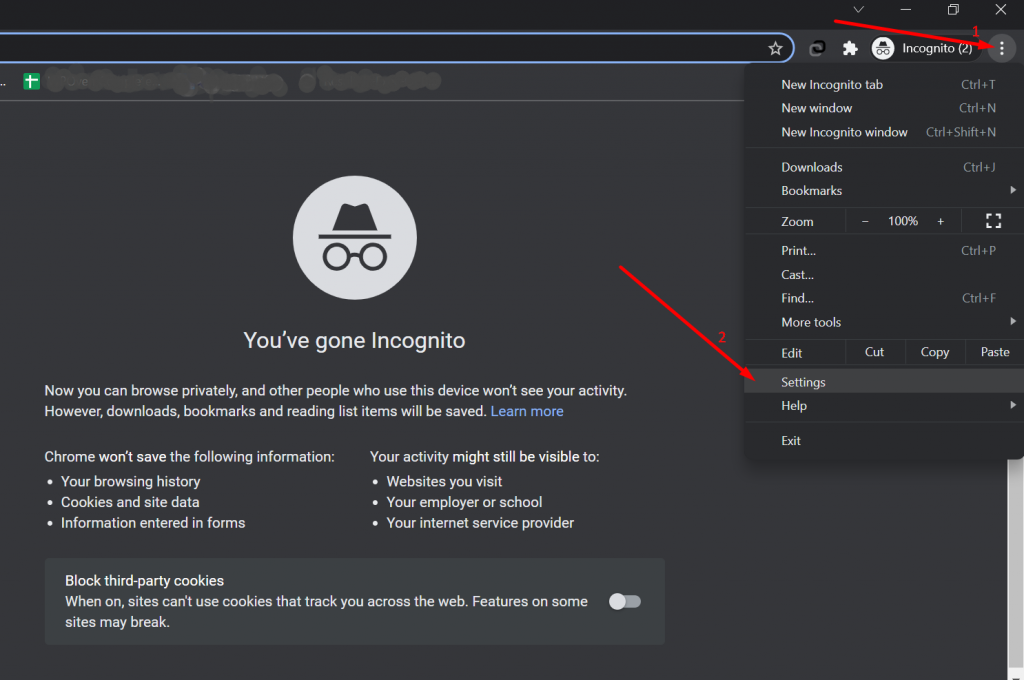
2. Ahora haga clic en Seguridad y privacidad > Borrar datos de navegación
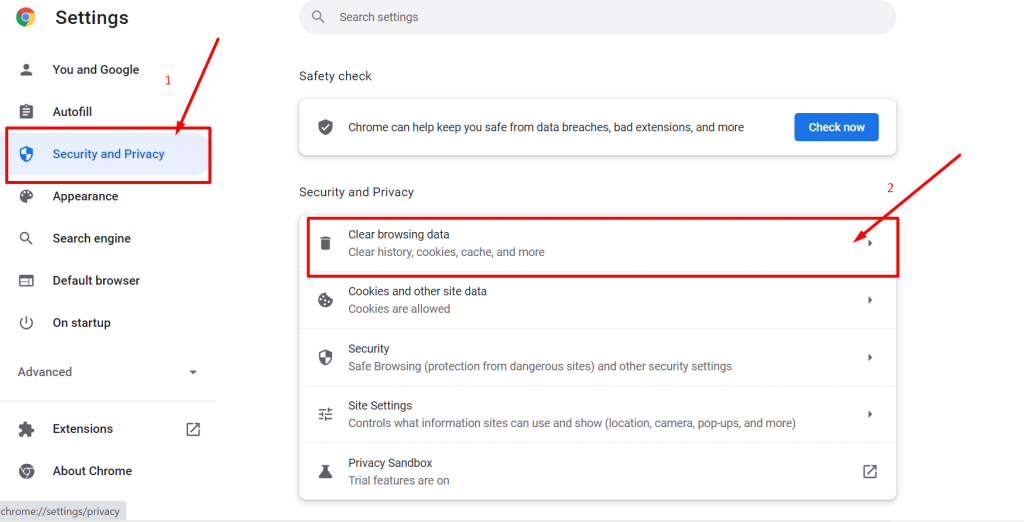
3. Ahora seleccione el rango de tiempo como " Todo el tiempo" y haga clic en el botón Borrar datos como se muestra a continuación:
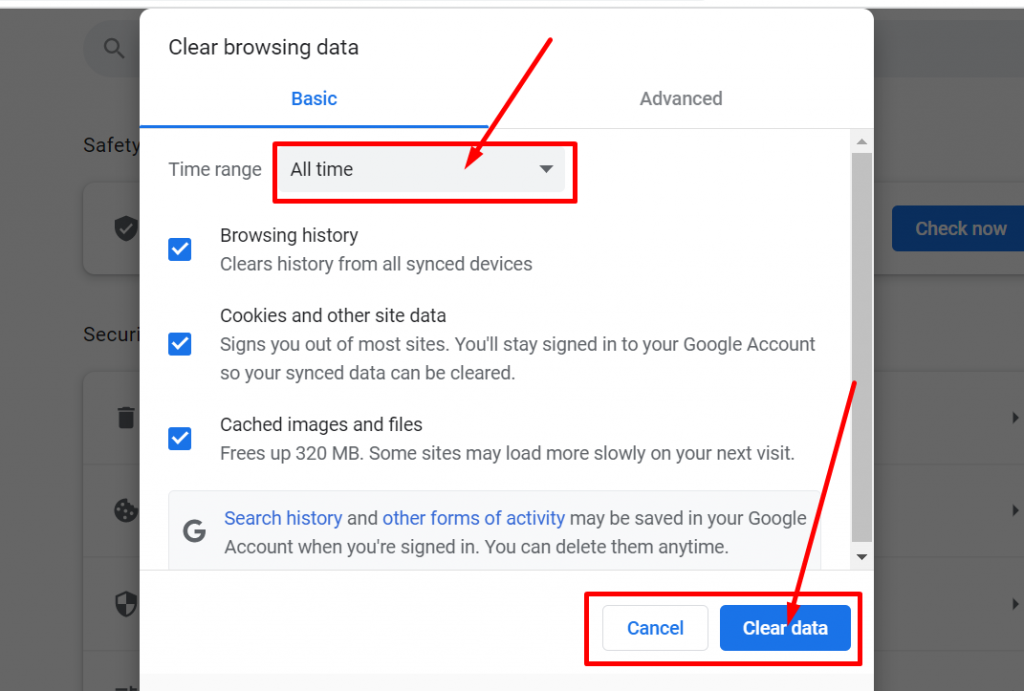
Ahora que ha terminado, cierre el navegador y vuelva a abrirlo.
9. Purgue su caché SSL
A veces, borrar el SSL del navegador no es suficiente y el error puede volver a reflejarse en su pantalla. En este caso, también debe purgar o borrar la memoria caché SSL. Este caché SSL se utiliza para guardar las credenciales de todos los sitios web que ha visitado, de modo que cuando visite los sitios web la próxima vez, sea fácil y rápido de cargar.
Pero a veces, cuando un sitio web actualiza su certificado SSL mientras tanto, el caché SSL que se había almacenado reflejará un error en la página web. Entonces, para solucionar este problema, lo mejor que puede hacer es purgar su caché SSL.
NET::ERR_CERT_DATE_INVALID Corrección de Windows 10
Para hacer esto en Chrome en su PC con Windows 10, lo primero que debe hacer es ir a su Panel de control > Red e Internet .
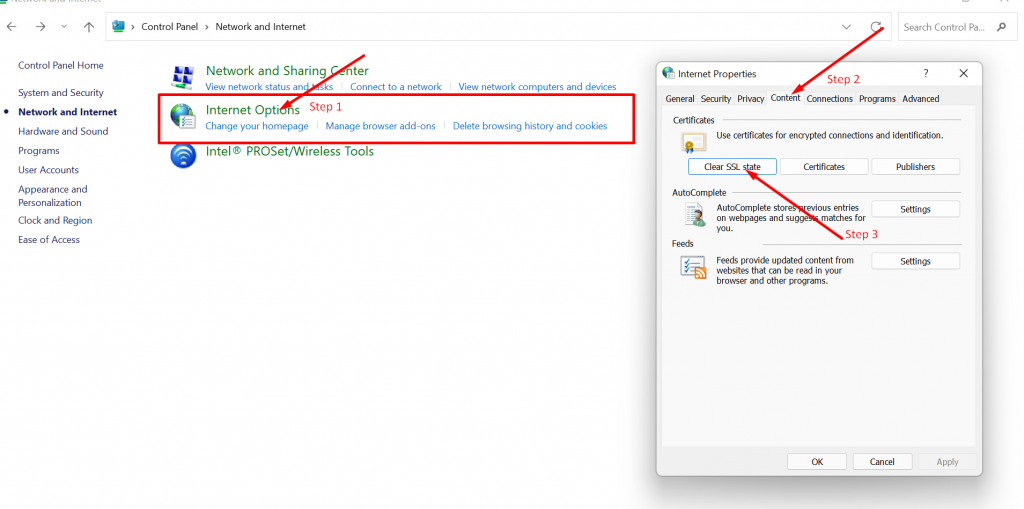
Ahora haga clic en Opciones de Internet como se muestra en la imagen de arriba, luego haga clic en Contenido> Borrar estado SSL en el paso 2 y el paso 3 respectivamente. Finalice el proceso haciendo clic en el botón Aceptar y listo.
Lo siguiente que debe verificar es si este método puede corregir el error Net::ERR_cert_date_invalid. De lo contrario, puede seguir el siguiente y último método mencionado en el siguiente método.
10. Restablecer la configuración de Chrome
Si purgar o borrar el caché y las cookies en Chrome no funciona y puede acceder al sitio web en otros sitios web, entonces lo mejor que puede hacer es restablecer completamente la configuración predeterminada de Chrome.
Pero una cosa que debe tener en cuenta es que restablecer Google Chrome borrará todas sus cookies, caché, historial del navegador, configuraciones personalizadas, extensiones, páginas de inicio, marcadores y contraseñas guardadas.
Entonces, para restablecer Chrome, lo primero que debe hacer es ir a la configuración de Chrome, escribir restablecer en la barra de búsqueda como se muestra en la imagen a continuación y seleccionar "Restaurar la configuración a sus valores predeterminados originales" como se muestra en la imagen a continuación :
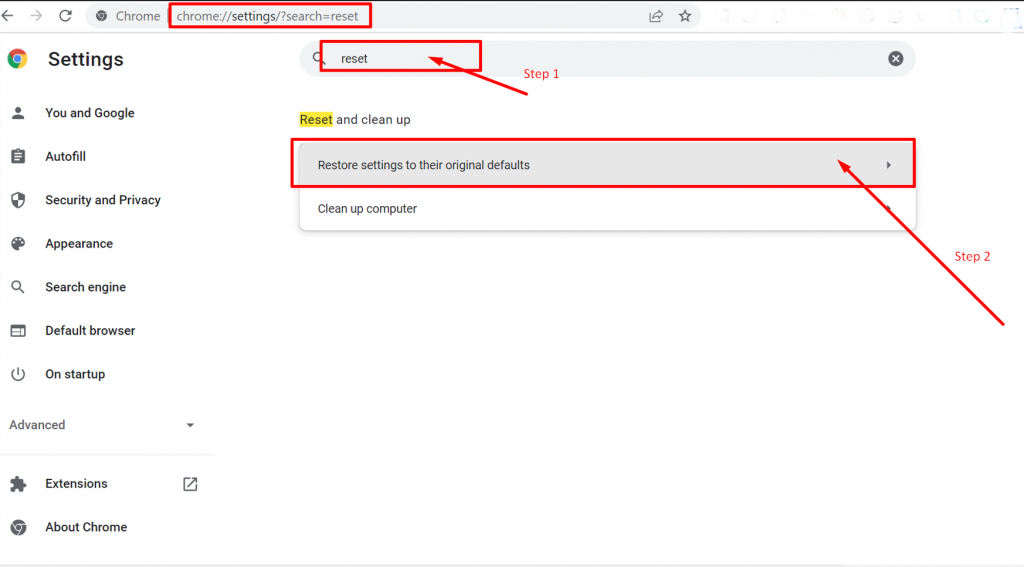
Sin embargo, también puede ir directamente a la página de reinicio escribiendo "chrome://settings/?search=reset" en la barra de direcciones.
11. Póngase en contacto con su administrador web
Los certificados SSL no se emiten de forma gratuita de por vida, lo que significa que debe volver a emitir su validez antes de la fecha de vencimiento. Puede experimentar un error relacionado con el certificado SSL si el administrador web no pudo renovar o si el certificado caduca.
Estos son los errores de certificado SSL más comunes que puede experimentar:
- RED::ERR_CERT_AUTHORITY_INVALID
- NET::ERR_CERT_COMMON_NAME_INVALID
- RED::ERR_CERT_REVOKED
- RED::ERR_CERT_AUTHORITY_INVALID
- ERR_SSL_WEAK_EPHEMERAL_DH_KEY
- ERR_SSL_VERSION_OR_CIPHER_MISMATCH
Todos estos errores son errores de certificados SSL que se activan cuando tiene un certificado caducado o el navegador Chrome no puede verificar la autoridad que emitió el certificado. En este caso, el navegador Chrome simplemente no cargará la página web.
En esta situación, debe comunicarse con su administrador web por correo electrónico u otros canales de inmediato. El administrador web verificará la validez y el estado del certificado SSL desde su extremo y, si se encuentra caducado, lo volverá a emitir de inmediato.
12. Al cambiar la configuración de DNS en su PC con Windows
Este método requiere un poco de conocimiento técnico e implica muchos pasos, lo que puede ser un poco complicado para cualquier principiante. Pero es un método eficaz que debe probar si todos los métodos anteriores no lograron corregir el error Net::ERR_cert_date_invalid.
Si es usuario de Windows, lo primero que debe hacer es ir al botón de Windows ubicado en la esquina inferior izquierda de la pantalla como se muestra a continuación y escribir en la barra de búsqueda "Conexión de red" como se muestra en la imagen a continuación:
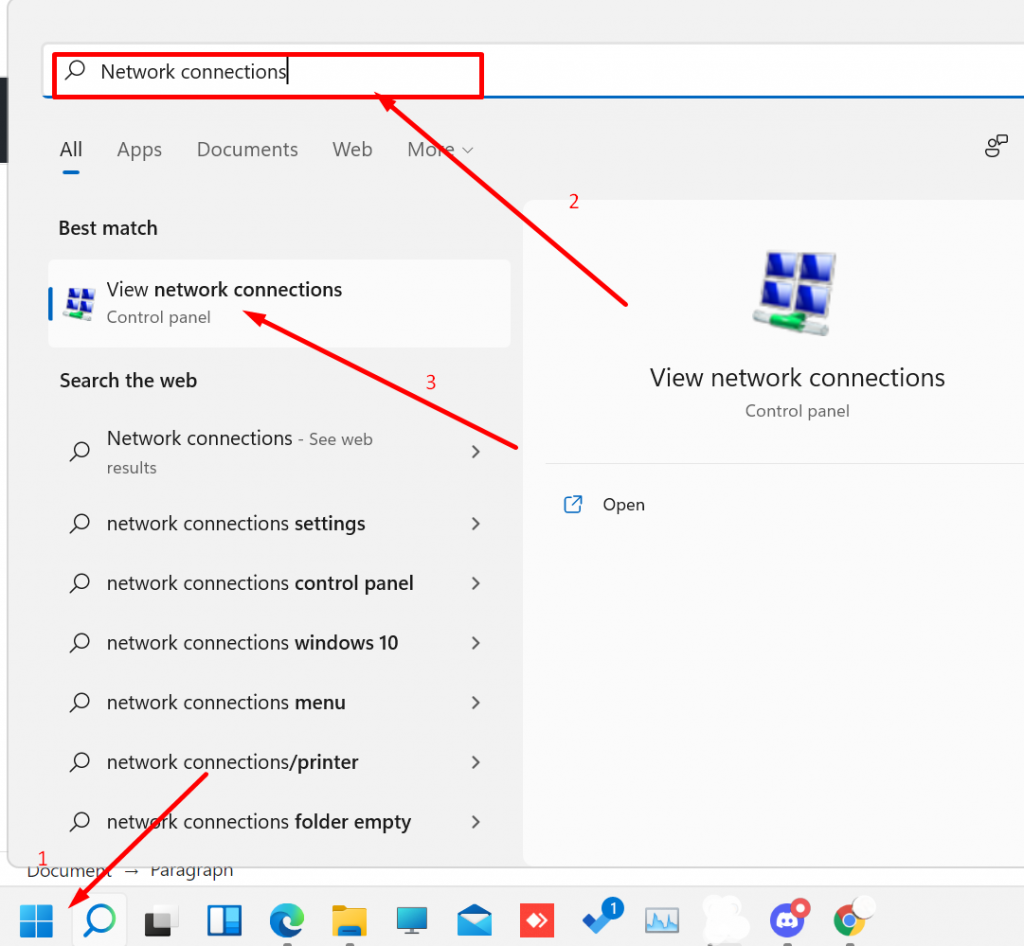
En la página Ver conexiones de red, elija la conexión que está usando actualmente o activa y haga clic derecho sobre ella para mostrar las opciones > Seleccionar propiedades.
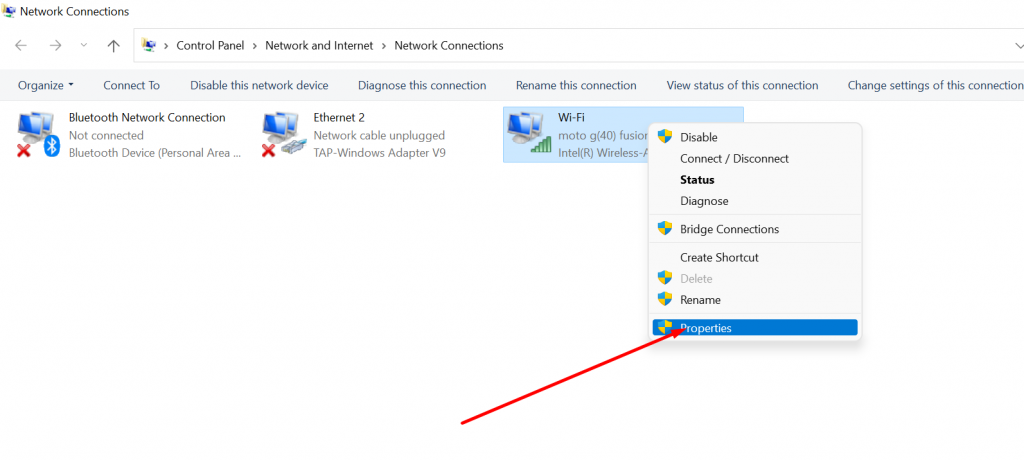
Al hacer clic en las propiedades, se abrirá una nueva ventana, en la que debe seleccionar Protocolo de Internet versión 4 (TCP/IPv4), como se muestra en la siguiente imagen:
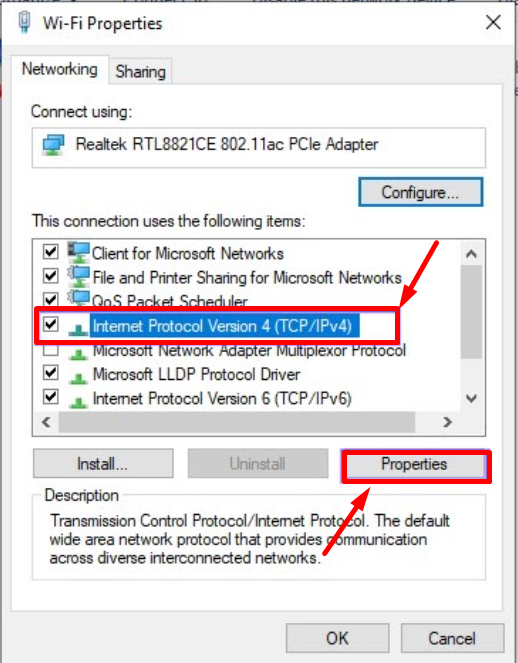
Aparecerá una nueva ventana de Protocolo de Internet Versión 4 y deberá seleccionar la opción "Usar la siguiente dirección de servidor DNS" para asignar una dirección DNS diferente manualmente.
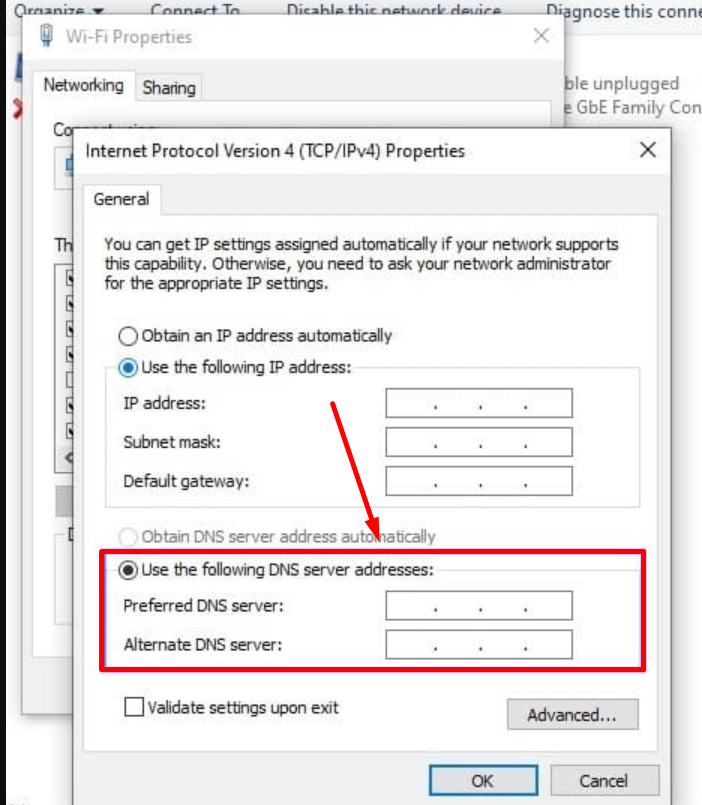
puede completar la dirección IPv6 del DNS público de Google en el servidor DNS preferido como 8888 y el servidor DNS alternativo como 8844
NET::ERR_CERT_DATE_INVALID Mac
Si es usuario de macOS, puede tener esta configuración navegando a su icono de Apple > Preferencias del sistema > Red.
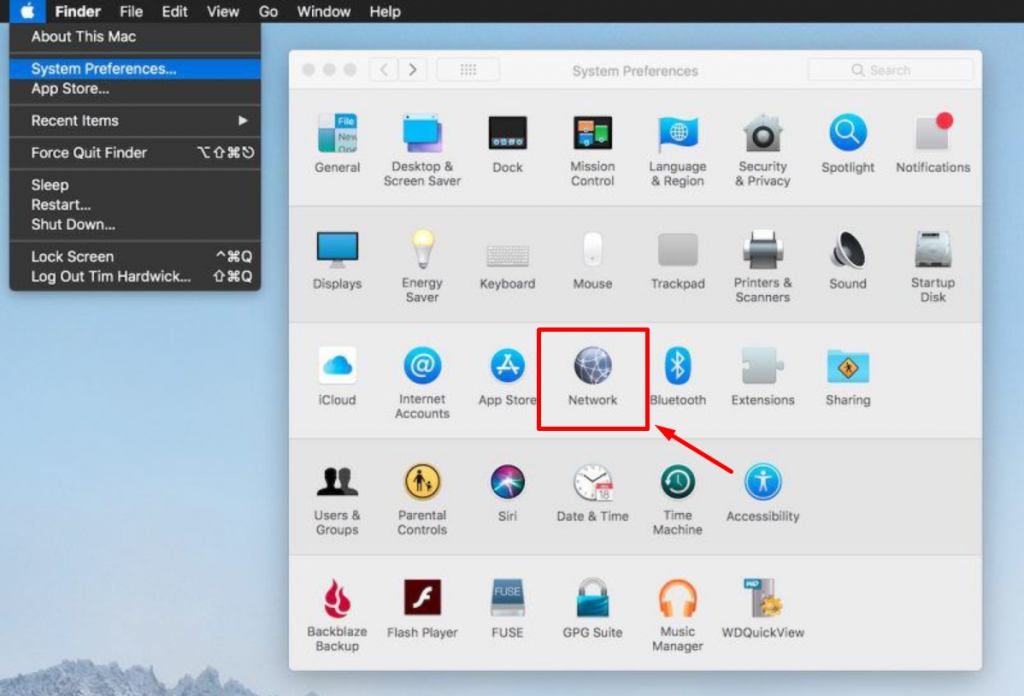
Lo siguiente que debe hacer es seleccionar su red actual y seleccionar el botón Avanzado.
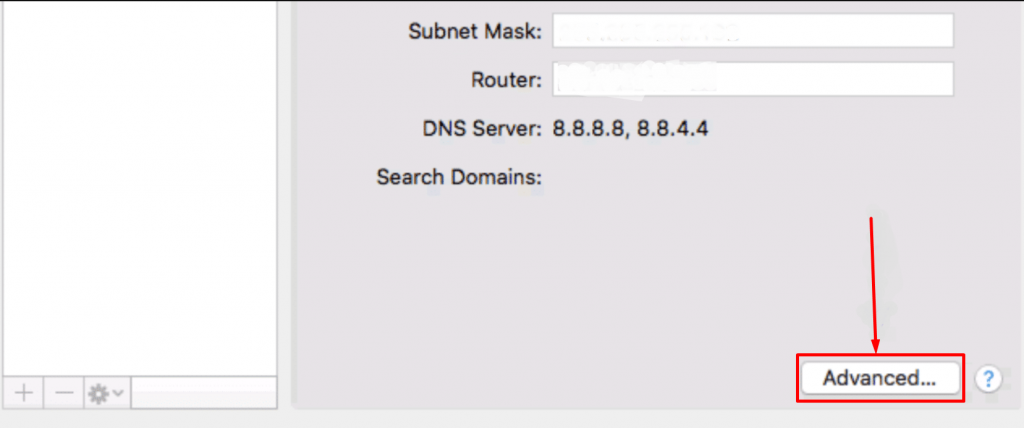
En el momento en que haga clic en el botón Avanzado, aparecerá una nueva ventana en la que deberá ingresar un nuevo DNS. Seleccione la pestaña DNS y haga clic en el botón "+" y presione el botón Enter.
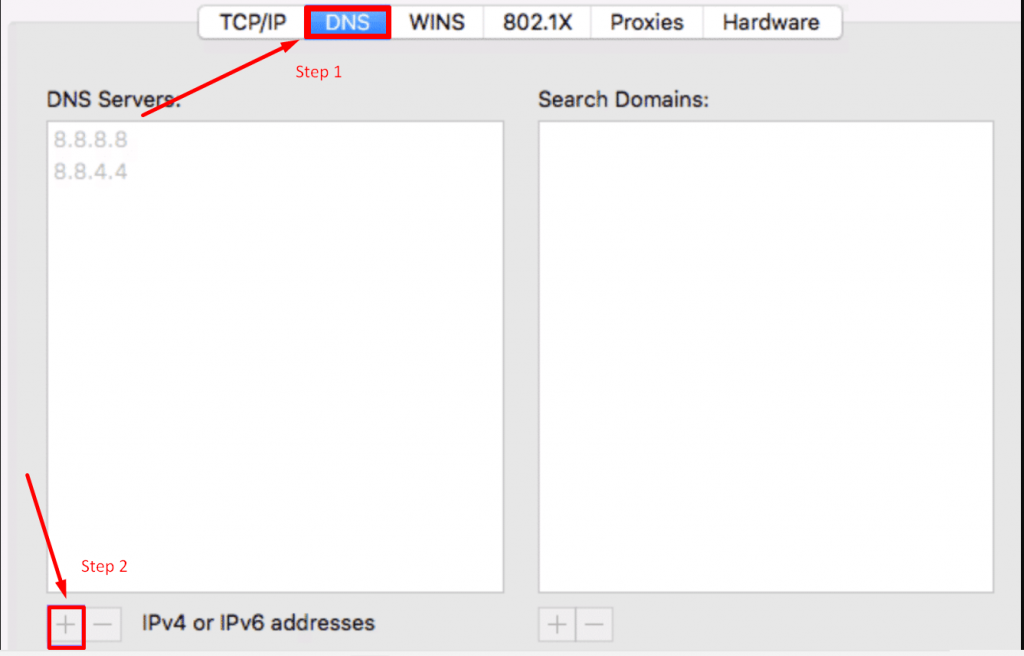
Cuando ingrese con éxito la nueva información de DNS, lo siguiente que debe hacer es hacer clic en el botón Aplicar y reiniciar su navegador web. Puede acceder al sitio web para verificar si el error Net::ERR_cert_date_invalid está resuelto o no.
Una solución adicional para usuarios de Windows 7 y Windows 10
Sin embargo, todos los métodos anteriores también son aplicables para las versiones del sistema operativo Windows 7 y Windows 10. Si aún recibe el error NET::ERR_CERT_DATE_INVALID, esto podría deberse a un certificado caducado. Este método alternativo está bien probado y funciona tanto para errores NET::ERR_CERT_DATE_INVALID Windows 7 como NET::ERR_CERT_DATE_INVALID Windows.
Veamos cómo puedes hacer eso:
Paso 1: Primero debe presionar las teclas Windows + R y escribir "certmgr.msc" como se muestra en la imagen a continuación:
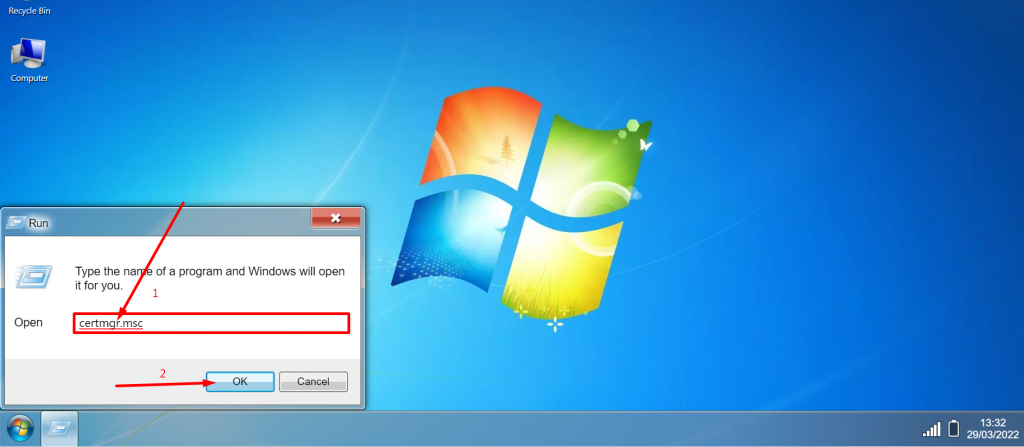
Paso 2: aparecerá una ventana emergente de certmgr que muestra todos los certificados y deberá eliminar el Certificado R3 y DST ROOT CA X3 en los tres tiempos de Certificado como se muestra.
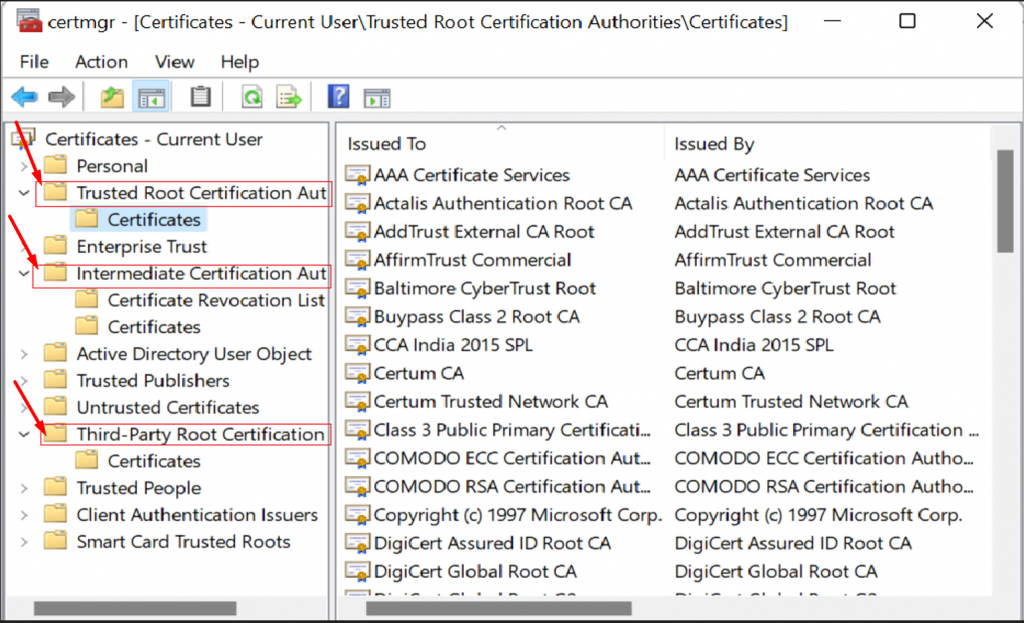
Paso 3: Para eliminar, siga la ruta como se menciona a continuación:
- Autoridades de certificación raíz de confianza > Certificados > Certificado R3 o DST ROOT CA X3 > Haga clic con el botón derecho y presione eliminar.
- Autoridades de certificación intermedias > Certificados > Certificado R3 o DST ROOT CA X3 > Haga clic con el botón derecho y presione eliminar.
- Autoridades de certificación raíz de terceros> Certificados > Certificado R3 o DST ROOT CA X3> Haga clic con el botón derecho y presione eliminar.
Paso 4: ahora, para encontrar el certificado correcto, debe buscar un certificado emitido por DST ROOT CA X3 y vencido en septiembre de 2021.
Paso 5: Descargue este certificado: https://letsencrypt.org/certs/isrgrootx1.der y haga doble clic para abrirlo.
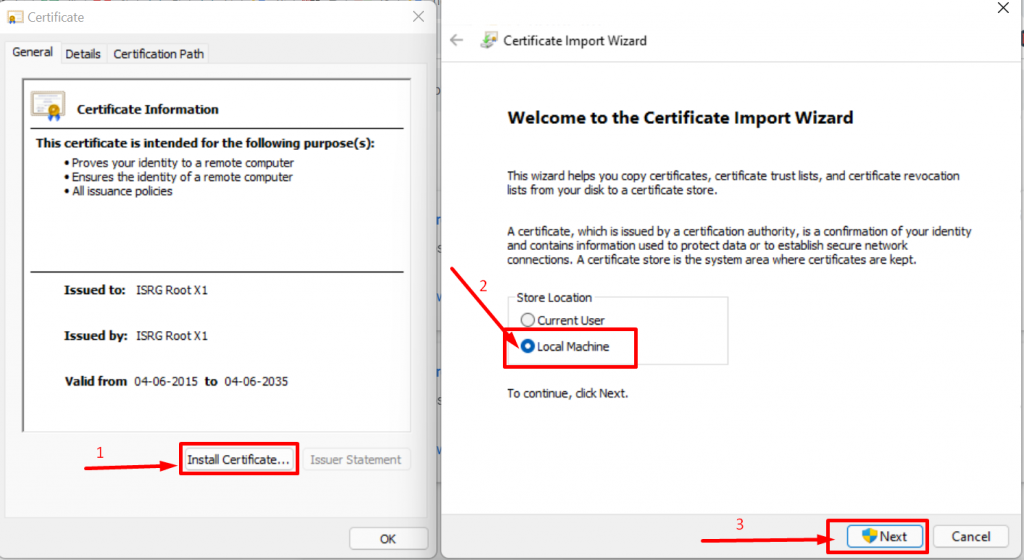
Paso 6: Haga clic en Instalar certificado como se muestra en la imagen de arriba y luego elija Máquina local > Siguiente.
Paso 7: Ahora seleccione Colocar todos los certificados en la siguiente tienda y seleccione la carpeta "Autoridades de certificación raíz de confianza".
Paso 8: reinicie su sistema y listo.
Resumen
De la publicación anterior, ahora sabe que varias razones posibles pueden desencadenar el error Net::ERR_cert_date_invalid y, debido a esto, se vuelve un desafío para cualquier persona solucionarlo. Pero cualquiera que sea el motivo o la solución, debe solucionar esto de todos modos o sus visitantes también encontrarán el mismo error en su pantalla, lo que no le gustaría que sucediera.
Entonces, en esta publicación, hemos reunido todas las posibles causas que desencadenan este error y también brindamos una solución integral para solucionarlas. Como:
- Actualizar o recargar la página web
- Comprueba la fecha y la hora de tu PC.
- Comprueba la validez de tu certificado SSL
- Evite el uso de Wi-Fi o red pública
- Compruebe las extensiones y complementos de Google Chrome
- Mantén actualizado tu navegador web y PC
- Revisa tu programa antivirus
- Purgue la memoria caché y las cookies de su navegador web
- Purgue su caché SSL
- Cambiar la configuración de DNS
- Póngase en contacto con su administrador web
- Cambiar la configuración de DNS
Dado que el error Net::ERR_cert_date_invalid tiene varias razones para ocurrir, si conoce más razones y sus soluciones, no dude en escribir al respecto en la sección de comentarios a continuación.
Preguntas frecuentes
¿Cómo soluciono este error NET::Err_cert_date_invalid?
Los mejores métodos efectivos para corregir el error NET::Err_cert_date_invalid son:
1. Actualizar o recargar la página web
2. Verifique la fecha y la hora de su PC.
3. Comprueba la validez de tu certificado SSL
4. Evite el uso de Wi-Fi o red pública
5. Verifique las extensiones y complementos de Google Chrome
6. Mantén actualizado tu navegador web y PC
7. Revisa tu programa antivirus
8. Purgue el caché y las cookies de su navegador web
9. Purga tu caché SSL
10. Restablece tu configuración de Chrome
11. Póngase en contacto con su administrador web
12. Cambiar la configuración de DNS
¿Qué significa este mensaje de error NET::Err_cert_date_invalid?
El error NET::Err_cert_date_invalid? significa que algo salió mal con la validez de su certificado SSL y no es seguro acceder al sitio web o si ignora la advertencia, puede estar en riesgo de seguridad.
¿Cómo sé si mi SSL ha caducado?
1. Abra su sitio web, en la misma página, haga clic con el botón derecho y seleccione "Inspeccionar elemento" .
2. Ahora haga clic en la pestaña "Seguridad", podrá ver una descripción general de Seguridad.
3. Para comprobar la validez del certificado, haga clic en el botón "Ver certificado" y aparecerá una ventana emergente que muestra todos los detalles del certificado.
